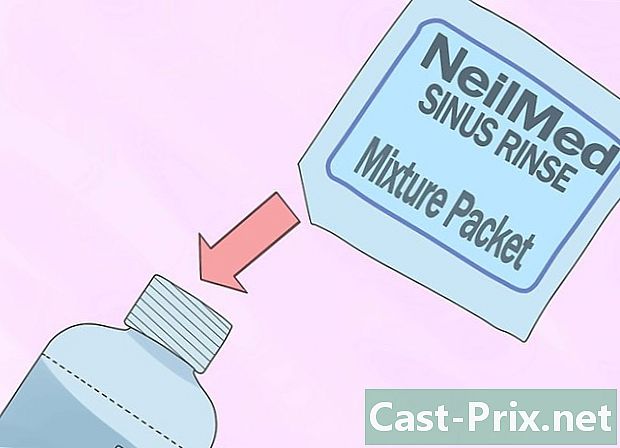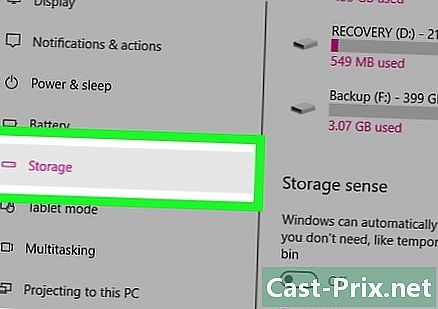Kuinka palauttaa verkkoasetukset Androidissa
Kirjoittaja:
Roger Morrison
Luomispäivä:
26 Syyskuu 2021
Päivityspäivä:
21 Kesäkuu 2024

Sisältö
- vaiheet
- Tapa 1 Samsung Galaxy -sovelluksen käyttäminen
- Tapa 2 Käytä Android 8.1 ja 9.0
- Tapa 3 Google 8.0: n käyttö
- Tapa 4 Google Pixel 3: n käyttö
Jos sinulla on ongelmia Androidin langattomien yhteyksien kanssa, voit nollata kaikki Wi-Fi-, matkapuhelindata- ja Bluetooth-asetukset samanaikaisesti Asetukset-valikossa. Huomaa, että Asetukset-valikko on erilainen valmistajan ja käyttämäsi puhelimen mallin mukaan.
vaiheet
Tapa 1 Samsung Galaxy -sovelluksen käyttäminen
- Liu'uta sormea ylös näytöllä. Tämä näyttää luettelon kaikista puhelimesi sovelluksista.
- Sovelluksesi voivat näkyä useilla sivuilla. Vieritä vasemmalle tai oikealle siirtyäksesi sivulta toiselle.
- Avaa sovellus asetukset

. Sovelluskuvake asetukset näyttää lovipyörältä ja avaa Samsung Galaxy -laitteen asetukset.- Jos käytät toista teemaa, saattaa olla, että valikkokuvake asetukset olla erilainen.
- lehdistö Globaali hallinta. Tämä vaihtoehto on valikon alareunassa asetukset. Paina näyttääksesi globaalin hallintavalikon.
- valita asettaa uudelleen. mahdollisuus asettaa uudelleen on valikon alareunassa Globaali hallinta ja näyttää reset-valikon.
- valita Verkkoasetusten palauttaminen. Tämä on toinen vaihtoehto nollausvalikossa. Napauta näyttääksesi sivun, joka kertoo, että Wi-Fi-, mobiili- ja Bluetooth-asetukset nollataan.
- lehdistö Asetusten palauttaminen. Tämä on sininen painike sivun e alla. Se ohjaa sinut vahvistusnäyttöön.
- Jos sinulla on pääsykoodi, PIN-koodi tai lukitusjärjestelmä, sinun on annettava se ennen kuin voit jatkaa.
- valita Asetusten palauttaminen. Tämä asetus vahvistaa, että haluat nollata verkkoasetukset ja asetukset.
Tapa 2 Käytä Android 8.1 ja 9.0
- Liu'uta näyttöä alhaalta ylös. Näet luettelon kaikista puhelimesi sovelluksista.
- Sovelluksesi voidaan näyttää useilla sivuilla. Selaa liu'uttamalla näyttöä oikealle tai vasemmalle.
- Avaa sovellus asetukset

. hakemuksen asetukset on symboli lovi pyörän muodossa. Se näyttää Android-laitteen asetukset.- Jos käytät toista teemaa, valikkokuvake asetukset voi olla erilainen.
- Vieritä valintaan järjestelmä. Se on valikon alareunassa asetukset, kuvakkeen vieressä, joka näyttää "i" ympyrän sisällä.
- lehdistö Palauta asetukset. Tämä vaihtoehto sijaitsee valikon alareunassa ja näyttää puhelimen eri ominaisuuksien nollausasetukset.
- valita Palauta Wi-Fi. mahdollisuus Palauta Wi-Fi, mobiilidata ja Bluetooth näyttää sivun, jossa selitetään, että verkkoasetukset nollataan.
- valita Palauta asetukset. Näyttöön tulee vahvistusikkuna, jossa sinua pyydetään vahvistamaan verkkoasetusten palauttaminen.
- Jos sinulla on pääsykoodi, PIN-koodi tai lukituksen avausjärjestelmä, sinun on ilmoitettava se jatkaaksesi.
- lehdistö Palauta asetukset. Tämä vaihtoehto vahvistaa valintasi ja palauttaa verkkoasetukset välittömästi.
Tapa 3 Google 8.0: n käyttö
- Tarkastele kaikkia puhelimesi sovelluksia Näytä kaikki sovellukset pyyhkäisemällä alas näytön alareunasta.
- Sovelluksesi näkyvät useilla sivuilla, joita voit vierittää vetämällä niitä vasemmalle tai oikealle.
- Napauta sovellusta asetukset

. hakemuksen asetukset näyttää lovipyöräkuvakkeelta. Napauta nähdäksesi Android-asetukset.- Jos olet vaihtanut oletusteeman, valikkokuvake asetukset tulee todennäköisesti olemaan niin erilainen.
- Vedä näyttö vaihtoehtoon järjestelmä. Tämä vaihtoehto löytyy ympyrän i-kuvakkeen vierestä alareunasta.
- valita asettaa uudelleen. Tämä vaihtoehto on valikon alareunassa järjestelmä ja näyttää puhelimen palautusasetukset.
- lehdistö Palauta verkkoasetukset. Näet sivun, joka selittää, että Wi-Fi-, mobiili- ja Bluetooth-asetukset nollataan.
- valita Palauta asetukset. Tämä vaihtoehto sijaitsee e-kohdan alapuolella Palauta verkkoasetukset -sivulla.
- Anna turvakoodi, PIN-koodi tai lukituksen avaussuunnitelma (jos sinulla on) jatkaaksesi.
- lehdistö Palauta asetukset. Tämä vaihtoehto vahvistaa verkkoasetusten palauttamisen, joka suoritetaan heti.
Tapa 4 Google Pixel 3: n käyttö
- Liu'uta näyttö ylös. Joissakin puhelimissa, kuten Google Pixel 1, sinun täytyy vetää näyttöä alhaalta ylöspäin. Tämä käsittely näyttää luettelon kaikista laitteesi sovelluksista.
- Sovelluksesi voivat näkyä useilla sivuilla. Voit vierittää niitä vetämällä näyttöä vasemmalle tai oikealle.
- Siirry asetuksiin

. Napauta hammaspyöräkuvaketta avataksesi Android-laitteen asetukset.- Jos olet vaihtanut oletusteemaa, on mahdollista, että valikkokuvake asetukset olla erilainen.
- Siirry vaihtoehtoon järjestelmä. Tämä vaihtoehto löytyy valikon alaosasta asetuksetympyrässä olevan i-muotoisen kuvakkeen vieressä.
- lehdistö edistyksellinen. mahdollisuus edistyksellinen on valikossa järjestelmä ja näyttää lisäasetukset.
- valita Palauta asetukset. Tämä vaihtoehto on lisäasetukset-valikossa kuvakkeen vieressä, joka näyttää kellolta nuolen sisällä.
- valita Palauta Wi-Fi. Tämä on valikon ensimmäinen vaihtoehto Palauta asetukset. Palauta verkkoasetukset painamalla -painiketta.
- lehdistö Palauta asetukset. Näet vahvistusikkunan näytöllä.
- Jos olet asettanut puhelimeesi PIN-koodin, pääsykoodin tai lukituskuvion, kirjoita se jatkaaksesi.
- valita Palauta asetukset. Tämä vaihtoehto vahvistaa päätöksen ja palauttaa verkkoasetukset välittömästi.